WeChat 애플릿의 하단 탐색 표시줄을 사용자 정의하는 방법을 단계별로 알려드립니다.
WeChat 애플릿의 하단 탐색 표시줄을 사용자 정의하는 방법은 무엇입니까? 다음 글에서는 하단 네비게이션 바를 맞춤 설정하는 구체적인 구현 방법을 소개하겠습니다. 도움이 되셨으면 좋겠습니다!

WeChat은 유연한 하단 탐색 바를 구현하기 위해 사용자 정의 탐색 바를 지원합니다. 공식 문서에는 간단한 설명이 나와 있지만 너무 구체적이지는 않습니다. 여기서는 단계별 구체적인 설명을 통해 사용자 정의를 완료하도록 도와드리겠습니다. 코드 구현 하단 탐색 모음의 특정 구현을 정의합니다. [관련 학습 권장 사항: Mini 프로그램 개발 튜토리얼]
colorui 소개
https://github.com/weilanwl/ColorUI
이 웹 사이트를 방문하여 colorui 구성 요소 라이브러리를 다운로드하세요
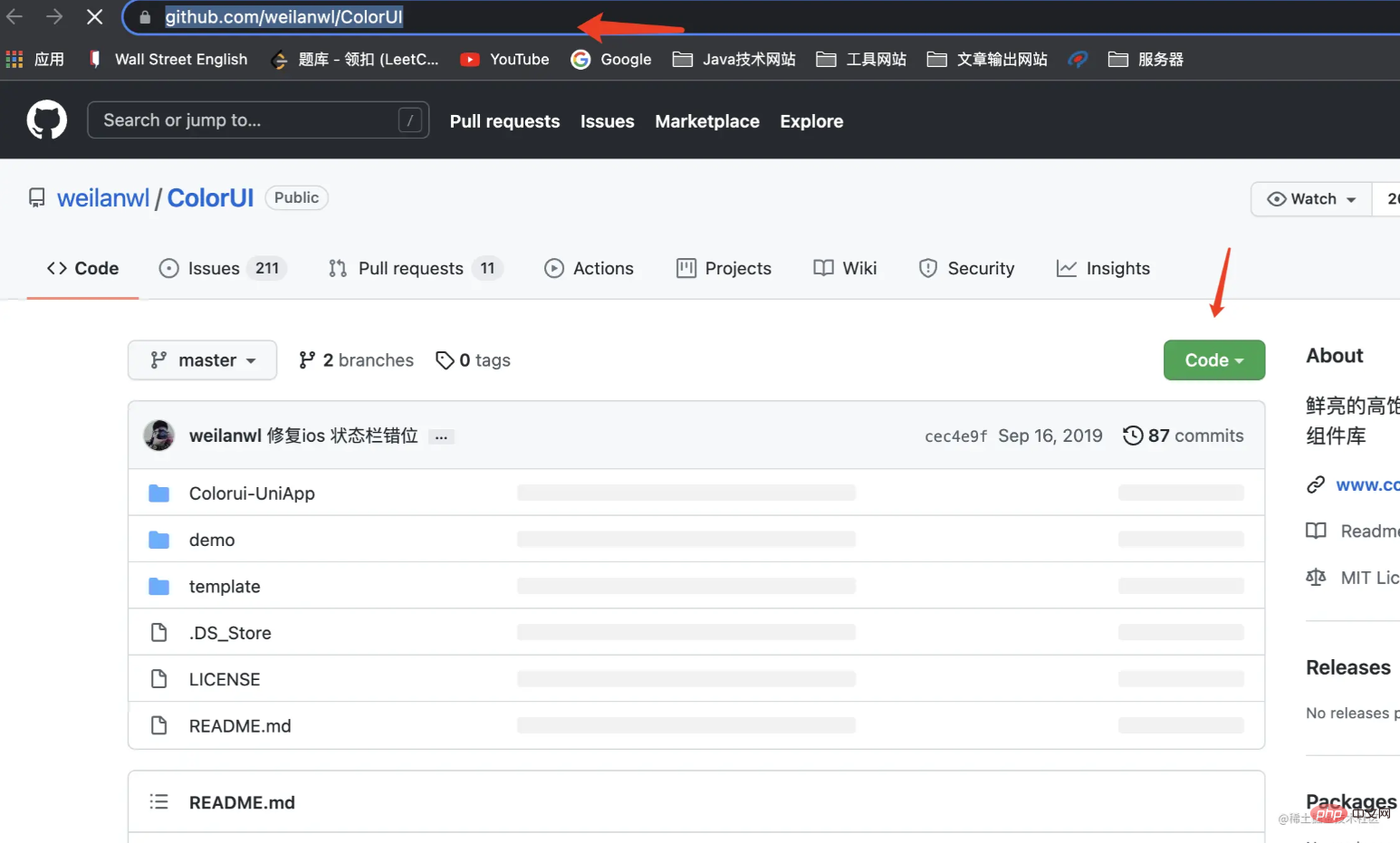
다운로드 후 내려와서 데모 폴더에 있는 colorui 폴더를 애플릿 프로젝트에 넣어주세요
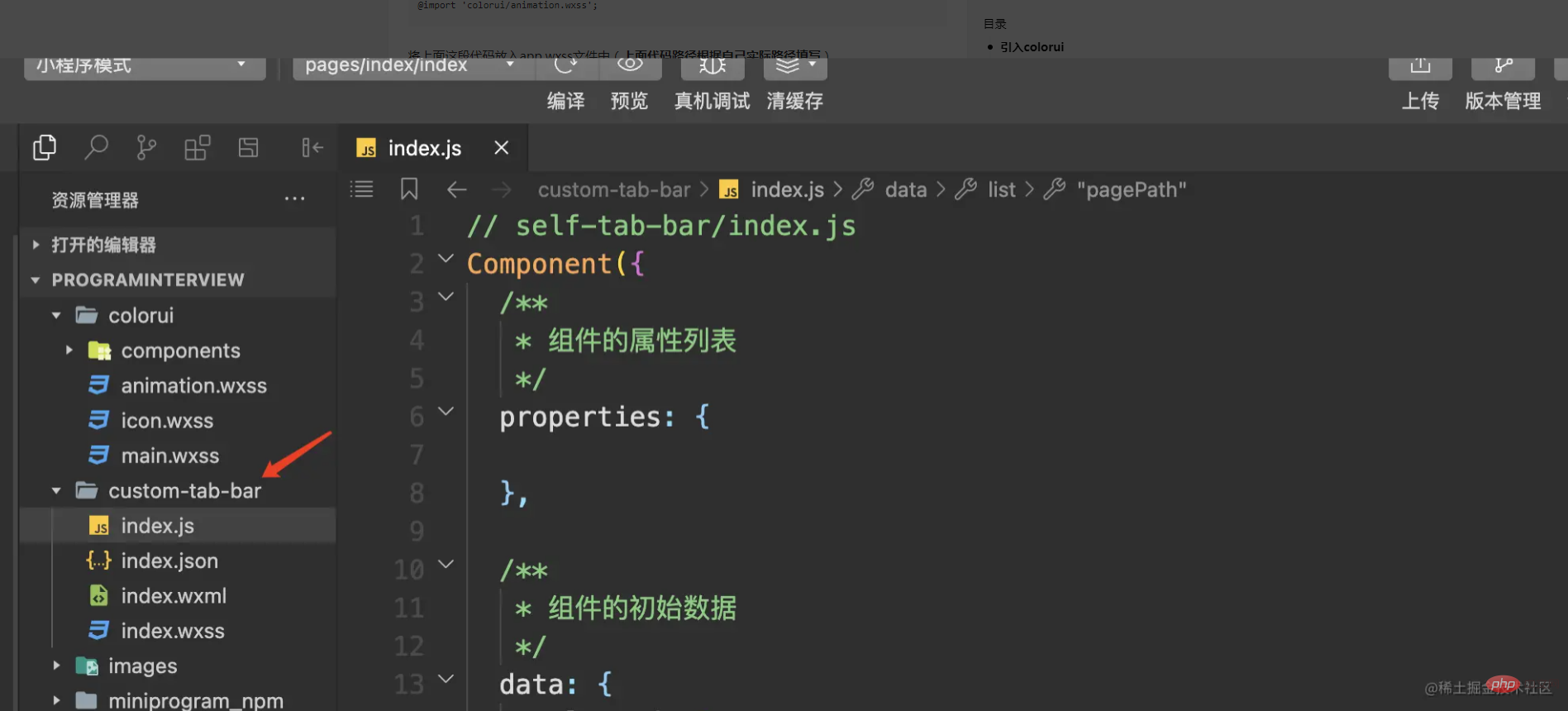
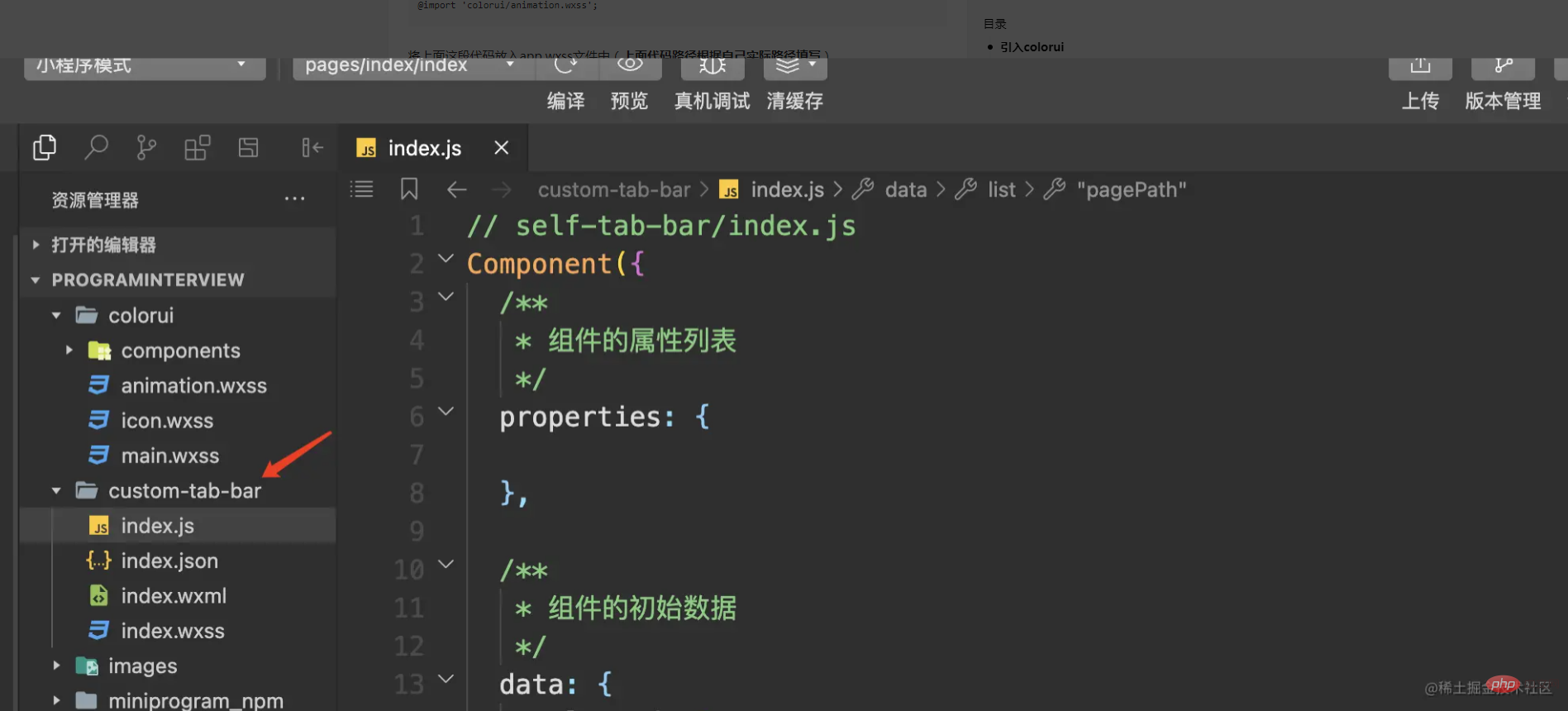
설정 소개
@import 'colorui/main.wxss'; @import 'colorui/icon.wxss'; @import 'colorui/animation.wxss';
위 코드를 app.wxss 파일에 넣으세요(위 코드에 따라 경로를 채워주세요) 실제 경로)
colorui 도입에 성공했습니다. 여기서는 colorui의 스타일 구성 요소를 사용하고 있습니다. 사실 다른 방법도 마찬가지거나 하단 탐색 모음의 스타일을 직접 작성할 수 있습니다. 사용자 정의 하단 탐색 모음 만들기 Components
먼저 사용자 정의 구성 요소 폴더 **custom-tab-bar를 만듭니다. **사용자 정의 하단 탐색 모음의 폴더 이름은 이 이름이어야 하며 다른 이름으로 변경할 수 없습니다. 애플릿이 인식되지 않습니다.
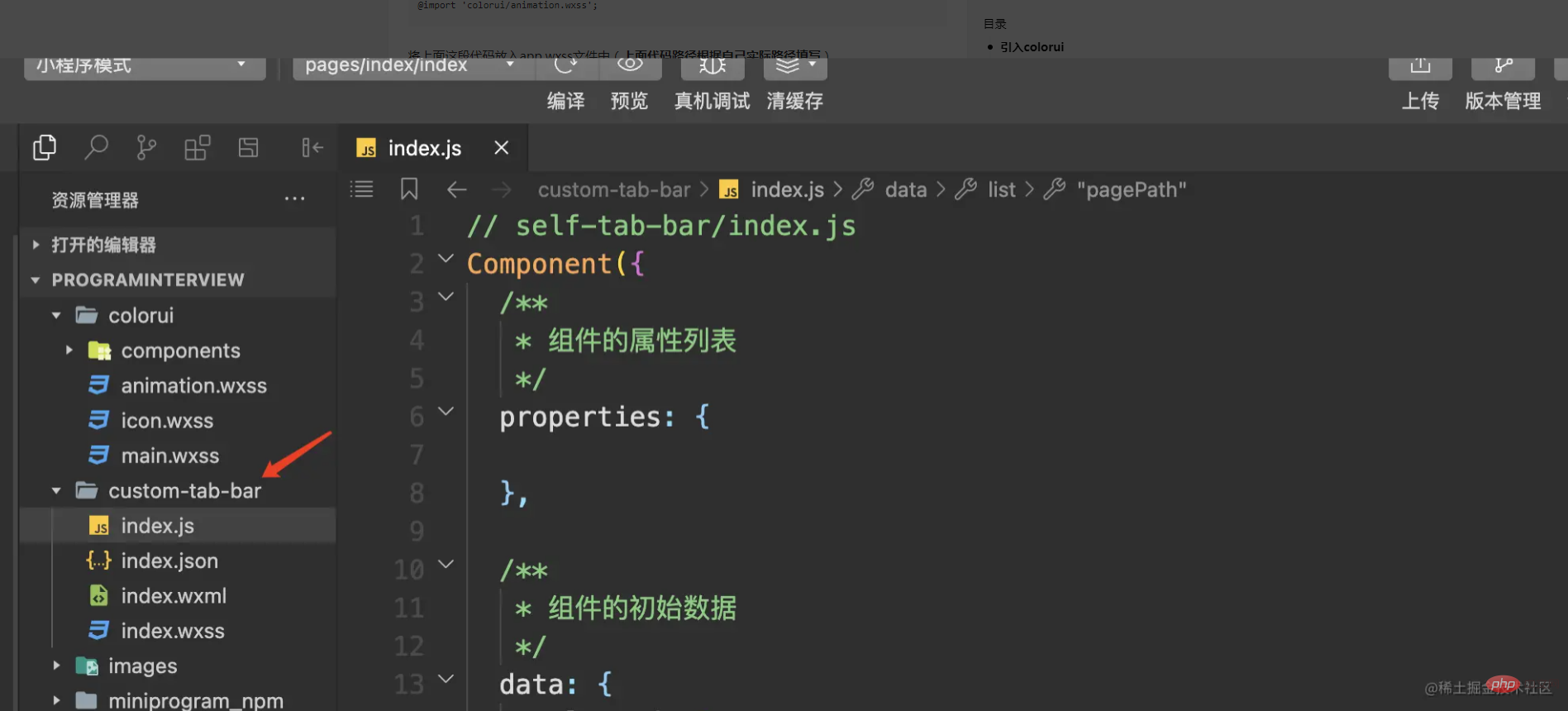 페이지 아래에 두 개의 페이지(home, my)를 생성합니다. 이 페이지는 탐색 표시줄에 대한 두 개의 전환 페이지로 사용됩니다.
페이지 아래에 두 개의 페이지(home, my)를 생성합니다. 이 페이지는 탐색 표시줄에 대한 두 개의 전환 페이지로 사용됩니다.

 app.json 파일 설정
app.json 파일 설정
미니 프로그램을 사용하지 마세요. 기본 탐색 모음 설정을 사용하려면 app.json 파일에서 tabBar의 사용자 정의 속성을 true로 설정해야 합니다
구체적인 코드는 다음과 같습니다.
"tabBar": {
"custom": true,
"list": [
{
"pagePath": "pages/home/home",
"text": "首页",
"iconPath": "images/icon/basics.png",
"selectedIconPath": "images/icon/basics_cur.png"
},
{
"pagePath": "pages/my/my",
"text": "我的",
"iconPath": "images/icon/component.png",
"selectedIconPath": "images/icon/component_cur.png"
}
]
},여기서 목록도 설정해야 한다는 점에 유의해야 합니다. 목록의 pagePath가 구성됩니다. 여기서는 탭을 두 개만 설정했기 때문에 탭을 여러 개 구성한 후 여기에 누락된 항목도 없습니다. pagePath, 목록의 다른 필드는 사용자 정의에 따라 구성할 수 있습니다. 더하기 및 빼기가 필요합니다.
네비게이션 바의 구체적인 코드 로직을 작성하세요
네비게이션 바 컴포넌트의 구체적인 구현1. 컴포넌트의 초기 데이터 설정
**// custome-tab-bar/index.js**
/**
* 组件的初始数据
*/
data: {
selected: 0,
list: [{
"pagePath": "/pages/home/home",
"text": "首页",
"iconPath": "/images/icon/basics.png",
"selectedIconPath": "/images/icon/basics_cur.png"
},
{
"pagePath": "/pages/my/my",
"text": "我的",
"iconPath": "/images/icon/component.png",
"selectedIconPath": "/images/icon/component_cur.png"
}
]
}여기서 보면 대략적인 것과 동일하다는 것을 알 수 있습니다. app.json에 설정되어 있지만 실제 목록 데이터는 실제로 app.json 대신 여기에서 얻습니다. 이것이 사용자 정의 구성 요소를 구현하는 핵심이므로 app.json이 사용되지 않는데 왜 필요한가요? app.json에 설정하려면 여기를 확인하세요. 이는 미니 프로그램의 표준 요구 사항이며 우리는 이를 준수할 수만 있습니다.
2. 컴포넌트 탐색 바 페이지 코드 구현
<!--custom-tab-bar/index.wxml-->
<view class="cu-bar tabbar">
<view wx:for="{{list}}" wx:key="index" class="action" data-index="{{index}}" data-path="{{item.pagePath}}" bindtap="switchTab">
<view class="cuIcon-cu-image">
<image ></image>
</view>
<view class="text-green">{{item.text}}</view>
</view>
</view>사용된 colorui 스타일은
switchTab이벤트를 통해 버튼 스타일 전환 효과를 얻기 위해 목록에 있는 각 데이터의 인덱스 비트를 비교합니다. 탭 페이지 전환을 달성합니다. 3. 컴포넌트 전환 이벤트 코드 구현
/**
* 组件的方法列表
*/
methods: {
switchTab(e) {
const data = e.currentTarget.dataset
const url = data.path
wx.switchTab({
url
})
this.setData({
selected: data.index
})
}
}WeChat에서 제공하는 wx.switchTab 메소드를 호출하여 URL 점프를 완료하고, 당시 선택된 인덱스 값을 기록합니다.
이제 구성 요소에 대한 코드를 작성했으므로 특정 페이지에서도 버튼 전환을 위한 해당 논리를 설정해야 합니다
4. 탭별 페이지 코드 구현
// pages/my/my.js
/**
* 生命周期函数--监听页面显示
*/
onShow: function () {
console.log("onShow")
if (typeof this.getTabBar === 'function' && this.getTabBar()) {
this.getTabBar().setData({
selected: 1
})
}
},Selected는 onShow 값의 페이지 수명 주기 기능을 통해 설정됩니다. 내 페이지가 두 번째 탭이므로 색인 값이 1로 설정됩니다. 사용자 정의 구성 요소 WeChat에는 현재 페이지 아래에서 사용자 정의 tabBar 구성 요소 인스턴스를 가져온 다음 구성 요소에서 선택한 값을 설정할 수 있는 새로운 getTabBar 인터페이스가 있습니다. 홈페이지 설정은 동일하며, 실제 상황에 따라 인덱스 값을 점프할 수 있습니다.
최종 효과가 나타납니다
위 코드의 구현을 통해 전체 사용자 정의 하단 네비게이션 바가 구현됩니다. 실제로 전체적인 구현은 비교적 간단합니다. 효과를 살펴보겠습니다

위 내용은 WeChat 애플릿의 하단 탐색 표시줄을 사용자 정의하는 방법을 단계별로 알려드립니다.의 상세 내용입니다. 자세한 내용은 PHP 중국어 웹사이트의 기타 관련 기사를 참조하세요!

핫 AI 도구

Undresser.AI Undress
사실적인 누드 사진을 만들기 위한 AI 기반 앱

AI Clothes Remover
사진에서 옷을 제거하는 온라인 AI 도구입니다.

Undress AI Tool
무료로 이미지를 벗다

Clothoff.io
AI 옷 제거제

AI Hentai Generator
AI Hentai를 무료로 생성하십시오.

인기 기사

뜨거운 도구

메모장++7.3.1
사용하기 쉬운 무료 코드 편집기

SublimeText3 중국어 버전
중국어 버전, 사용하기 매우 쉽습니다.

스튜디오 13.0.1 보내기
강력한 PHP 통합 개발 환경

드림위버 CS6
시각적 웹 개발 도구

SublimeText3 Mac 버전
신 수준의 코드 편집 소프트웨어(SublimeText3)

뜨거운 주제
 7548
7548
 15
15
 1382
1382
 52
52
 83
83
 11
11
 57
57
 19
19
 22
22
 90
90
 Netflix에서 맞춤형 아바타를 빠르게 설정하는 방법
Feb 19, 2024 pm 06:33 PM
Netflix에서 맞춤형 아바타를 빠르게 설정하는 방법
Feb 19, 2024 pm 06:33 PM
Netflix의 아바타는 귀하의 스트리밍 정체성을 시각적으로 표현한 것입니다. 사용자는 기본 아바타를 넘어 자신의 개성을 표현할 수 있습니다. Netflix 앱에서 사용자 지정 프로필 사진을 설정하는 방법을 알아보려면 이 문서를 계속 읽어보세요. Netflix에서 사용자 정의 아바타를 빠르게 설정하는 방법 Netflix에는 프로필 사진을 설정하는 기능이 내장되어 있지 않습니다. 하지만 브라우저에 Netflix 확장 프로그램을 설치하면 이 작업을 수행할 수 있습니다. 먼저, 브라우저에 Netflix 확장 프로그램에 대한 사용자 정의 프로필 사진을 설치하세요. Chrome 스토어에서 구매하실 수 있습니다. 확장 프로그램을 설치한 후 브라우저에서 Netflix를 열고 계정에 로그인하세요. 오른쪽 상단에 있는 프로필로 이동하여
 Xianyu WeChat 미니 프로그램 공식 출시
Feb 10, 2024 pm 10:39 PM
Xianyu WeChat 미니 프로그램 공식 출시
Feb 10, 2024 pm 10:39 PM
Xianyu의 공식 WeChat 미니 프로그램이 조용히 출시되었습니다. 미니 프로그램에서는 비공개 메시지를 게시하여 구매자/판매자와 소통하고, 개인 정보 및 주문 보기, 상품 검색 등을 할 수 있습니다. 궁금하시다면 Xianyu WeChat mini가 무엇인가요? 프로그램을 살펴볼까요? Xianyu WeChat 애플릿의 이름은 무엇입니까? 답변: Xianyu, 유휴 거래, 중고 판매, 평가 및 재활용. 1. 미니 프로그램에서는 대기 메시지 게시, 비공개 메시지를 통한 구매자/판매자와의 커뮤니케이션, 개인 정보 및 주문 보기, 특정 항목 검색 등을 할 수 있습니다. 2. 미니 프로그램 페이지에는 근처에 홈페이지가 있습니다. 유휴 게시, 메시지, 내 5가지 기능 3. 사용하려면 구매하기 전에 WeChat 결제를 활성화해야 합니다.
 Eclipse에서 바로 가기 키 설정을 사용자 정의하는 방법
Jan 28, 2024 am 10:01 AM
Eclipse에서 바로 가기 키 설정을 사용자 정의하는 방법
Jan 28, 2024 am 10:01 AM
Eclipse에서 바로 가기 키 설정을 사용자 정의하는 방법은 무엇입니까? 개발자로서 단축키를 익히는 것은 Eclipse에서 코딩할 때 효율성을 높이는 열쇠 중 하나입니다. 강력한 통합 개발 환경인 Eclipse는 다양한 기본 바로가기 키를 제공할 뿐만 아니라 사용자가 자신의 기본 설정에 따라 사용자 정의할 수도 있습니다. 이 기사에서는 Eclipse에서 바로 가기 키 설정을 사용자 정의하는 방법을 소개하고 특정 코드 예제를 제공합니다. Eclipse 열기 먼저 Eclipse를 열고 Enter를 누르십시오.
 edius 사용자 정의 화면 레이아웃의 작동 과정
Mar 27, 2024 pm 06:50 PM
edius 사용자 정의 화면 레이아웃의 작동 과정
Mar 27, 2024 pm 06:50 PM
1. 아래 그림은 edius의 기본 화면 레이아웃입니다. 기본 EDIUS 창 레이아웃은 가로 레이아웃이므로 단일 모니터 환경에서는 많은 창이 겹쳐져 있으며 미리보기 창은 단일 창 모드입니다. 2. [보기] 메뉴 바를 통해 [듀얼 윈도우 모드]를 활성화하면 미리보기 창에 재생 창과 녹음 창이 동시에 표시되도록 할 수 있습니다. 3. [보기 메뉴바>창 레이아웃>일반]을 통해 기본 화면 레이아웃을 복원할 수 있습니다. 또한, 자신에게 맞는 레이아웃을 사용자 정의하여 자주 사용하는 화면 레이아웃으로 저장할 수도 있습니다. 창을 자신에게 맞는 레이아웃으로 드래그한 후 [보기 > 창 레이아웃 > 현재 레이아웃 저장 > 새로 만들기]를 클릭한 후 팝업 [현재 레이아웃 저장] 레이아웃] 작은 창에 레이아웃 이름을 입력하고 확인을 클릭합니다.
 WeChat 애플릿은 사진 업로드 기능을 구현합니다.
Nov 21, 2023 am 09:08 AM
WeChat 애플릿은 사진 업로드 기능을 구현합니다.
Nov 21, 2023 am 09:08 AM
WeChat 애플릿은 사진 업로드 기능을 구현합니다. 모바일 인터넷의 발전으로 WeChat 애플릿은 사람들의 삶에 없어서는 안될 부분이 되었습니다. WeChat 미니 프로그램은 다양한 애플리케이션 시나리오를 제공할 뿐만 아니라 이미지 업로드 기능을 포함한 개발자 정의 기능도 지원합니다. 이 기사에서는 WeChat 애플릿에서 이미지 업로드 기능을 구현하는 방법을 소개하고 구체적인 코드 예제를 제공합니다. 1. 준비 작업 코드 작성을 시작하기 전에 WeChat 개발자 도구를 다운로드하여 설치하고 WeChat 개발자로 등록해야 합니다. 동시에 WeChat도 이해해야 합니다.
 Douyin 상단의 탐색 표시줄을 조정하는 방법은 무엇입니까? 기타 탐색 모음 조정 옵션
Mar 07, 2024 pm 02:50 PM
Douyin 상단의 탐색 표시줄을 조정하는 방법은 무엇입니까? 기타 탐색 모음 조정 옵션
Mar 07, 2024 pm 02:50 PM
Douyin 인터페이스의 탐색 모음은 상단에 있으며 사용자가 다양한 기능과 콘텐츠에 빠르게 액세스할 수 있는 중요한 채널입니다. Douyin이 계속 업데이트됨에 따라 사용자는 개인 취향과 필요에 따라 탐색 모음을 사용자 정의하고 조정할 수 있기를 원할 수 있습니다. 1. Douyin 상단의 탐색 표시줄을 조정하는 방법은 무엇입니까? 일반적으로 Douyin의 상단 탐색 모음에는 일부 인기 채널이 표시되어 사용자가 관심 있는 콘텐츠를 빠르게 탐색하고 볼 수 있습니다. 상위 채널의 설정을 조정하려면 다음 단계를 따르세요. TikTok 앱을 열고 계정에 로그인하세요. 기본 인터페이스 위, 일반적으로 화면 중앙이나 상단에 있는 탐색 모음을 찾으세요. 채널 편집 인터페이스로 들어가려면 탐색 모음 위의 "+" 기호 또는 이와 유사한 버튼을 클릭하세요. 채널 편집 인터페이스에서는 인기 채널의 기본 목록을 볼 수 있습니다. 합격할 수 있어요
 WeChat 애플릿에서 드롭다운 메뉴 효과 구현
Nov 21, 2023 pm 03:03 PM
WeChat 애플릿에서 드롭다운 메뉴 효과 구현
Nov 21, 2023 pm 03:03 PM
WeChat 미니 프로그램에서 드롭다운 메뉴 효과를 구현하려면 구체적인 코드 예제가 필요합니다. 모바일 인터넷의 인기로 인해 WeChat 미니 프로그램은 인터넷 개발의 중요한 부분이 되었으며 점점 더 많은 사람들이 관심을 갖고 주목하기 시작했습니다. WeChat 미니 프로그램을 사용하세요. WeChat 미니 프로그램 개발은 기존 APP 개발보다 간단하고 빠르지만 특정 개발 기술을 숙달해야 합니다. WeChat 미니 프로그램 개발에서 드롭다운 메뉴는 일반적인 UI 구성 요소로, 더 나은 사용자 경험을 제공합니다. 이 기사에서는 WeChat 애플릿에서 드롭다운 메뉴 효과를 구현하는 방법을 자세히 소개하고 실용적인 정보를 제공합니다.
 WeChat 미니 프로그램에 이미지 필터 효과 구현
Nov 21, 2023 pm 06:22 PM
WeChat 미니 프로그램에 이미지 필터 효과 구현
Nov 21, 2023 pm 06:22 PM
WeChat 미니 프로그램에서 사진 필터 효과 구현 소셜 미디어 애플리케이션의 인기로 인해 사람들은 사진의 예술적 효과와 매력을 높이기 위해 사진에 필터 효과를 적용하는 것을 점점 더 좋아하고 있습니다. WeChat 미니 프로그램에서도 사진 필터 효과를 구현할 수 있어 사용자에게 더욱 흥미롭고 창의적인 사진 편집 기능을 제공합니다. 이 기사에서는 WeChat 미니 프로그램에서 이미지 필터 효과를 구현하는 방법을 소개하고 구체적인 코드 예제를 제공합니다. 먼저 WeChat 애플릿의 캔버스 구성 요소를 사용하여 이미지를 로드하고 편집해야 합니다. 페이지에서 캔버스 구성요소를 사용할 수 있습니다.




